当打印机出现问题时,通常会通过面板上的指示灯来提醒用户。如果打印机面板上红灯闪烁,这往往是某种故障或警告信号的表现。本文将重点介绍如何解决打印机面板上红灯闪烁的问题,帮助您恢复打印机的正常运行。
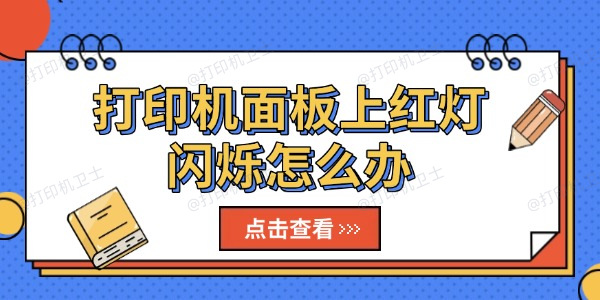
一、检查纸张是否卡住
纸张卡住是最常见的导致打印机红灯闪烁的原因之一。纸张卡住可能出现在进纸槽、出纸口或打印机内部的输纸路径。解决此问题的步骤如下:
1、关闭打印机电源:首先,关闭打印机电源,确保操作安全。
2、检查纸张路径:打开打印机的盖子,仔细检查纸张是否卡在进纸槽、出纸口或内部。如果发现卡纸,轻轻将其取出,避免撕裂纸张残留在机器内部。
3、清理纸屑:检查并清理纸屑和灰尘,以确保纸张顺畅流动。
二、检查墨水或碳粉不足
另一种常见的原因是墨水或碳粉不足。打印机通常会通过闪烁红灯来提示用户补充墨水或更换墨盒。解决方法如下:
1、查看墨盒或碳粉盒状态:检查打印机的显示面板或通过打印机管理软件查看墨盒或碳粉盒的状态。
2、更换或加墨:如果墨水或碳粉已耗尽,及时更换或加注墨水/碳粉。对于喷墨打印机,确保使用兼容的墨盒,并按说明正确安装。

三、确认打印机盖或托盘是否关闭
打印机盖未关闭或托盘未完全合上,也可能导致红灯闪烁。检查并确认:
1、检查打印机的所有盖子和托盘是否完全关闭:在更换墨盒、清洁设备时,容易忽略这些细节。确保打印机的每个部件都已正确合上。
四、更新打印机驱动程序
驱动程序问题是导致打印机红灯闪烁的另一个常见原因。过时的或损坏的驱动程序可能会导致打印任务无法正常传输,甚至导致打印机出现错误状态。
五、清理打印队列
如果打印队列中有许多待打印任务,或者某些任务卡住未能打印,打印机可能无法及时处理这些任务,导致红灯闪烁。解决方法如下:
1、检查打印队列:打开计算机上控制面板,选择“设备和打印机”,右键点击打印机图标,选择“查看现在正在打印什么”。
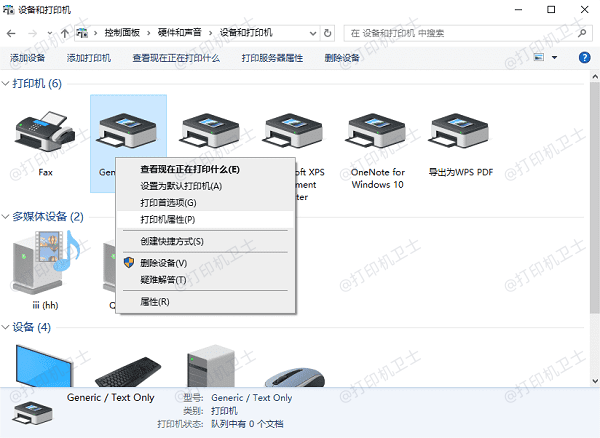
2、清除卡住的任务:如果打印队列中有卡住的任务,清除它们并重启打印机,检查是否恢复正常。
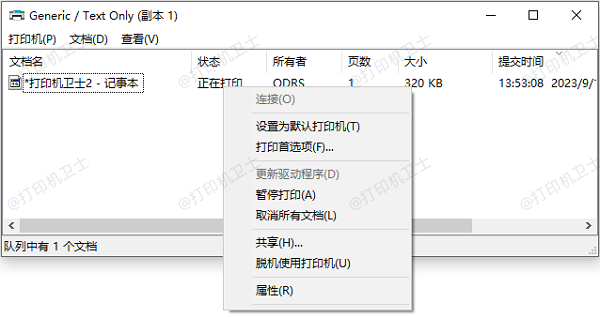
以上就是打印机面板上红灯闪烁的解决方法,希望对你有帮助。
| 
